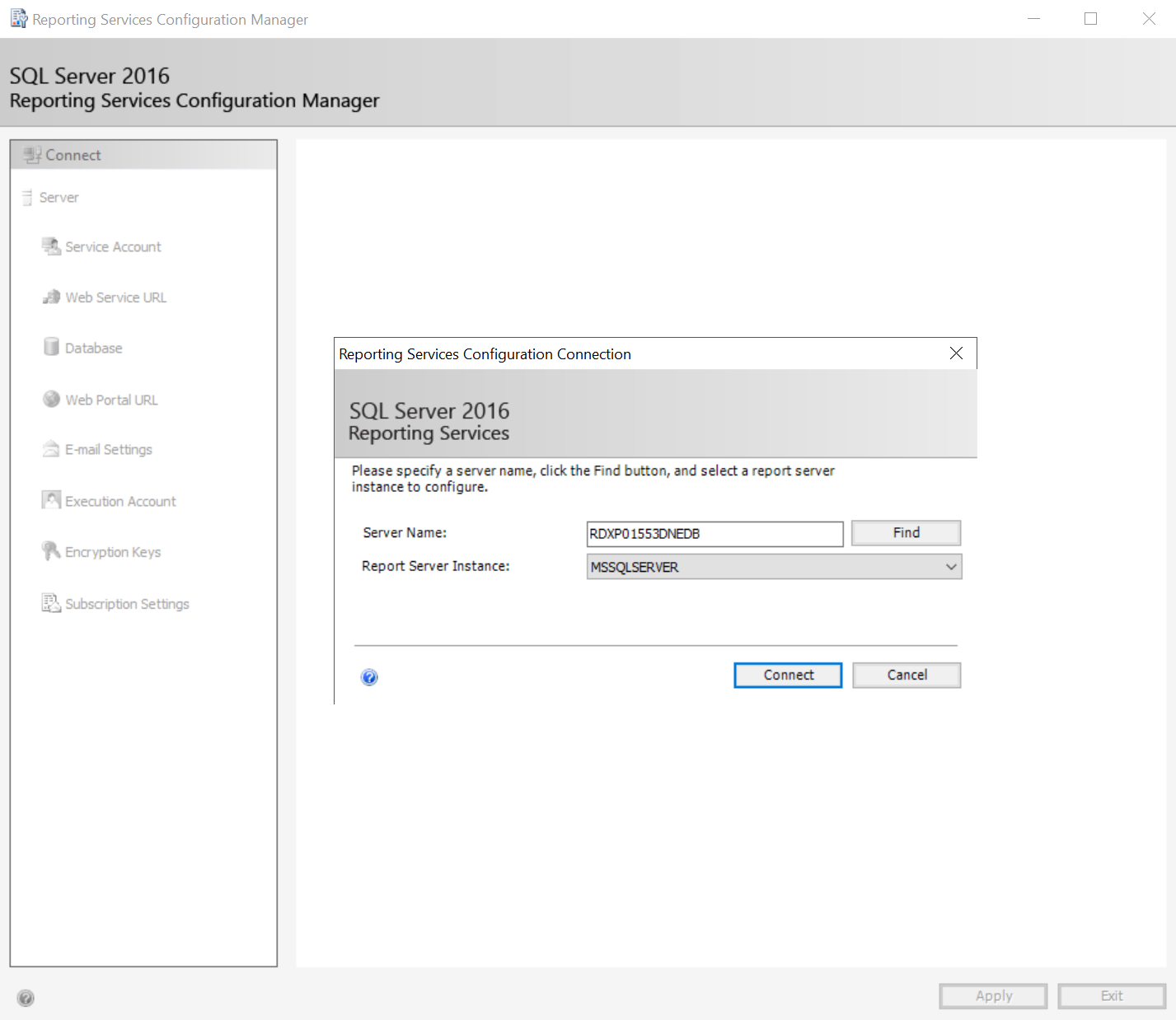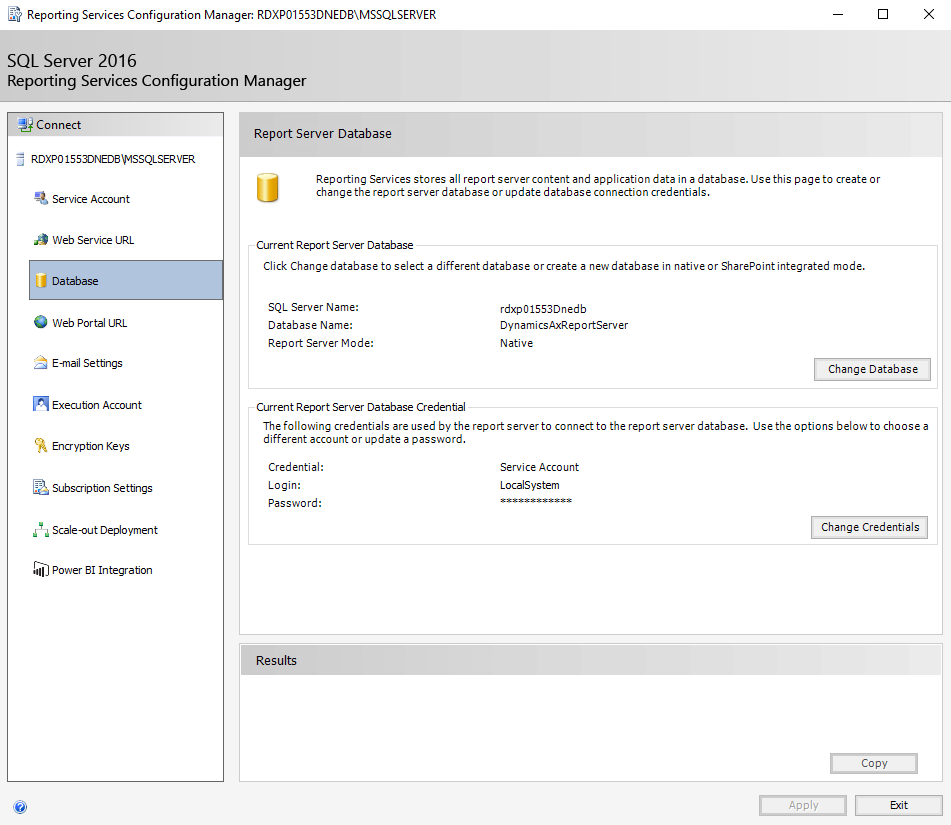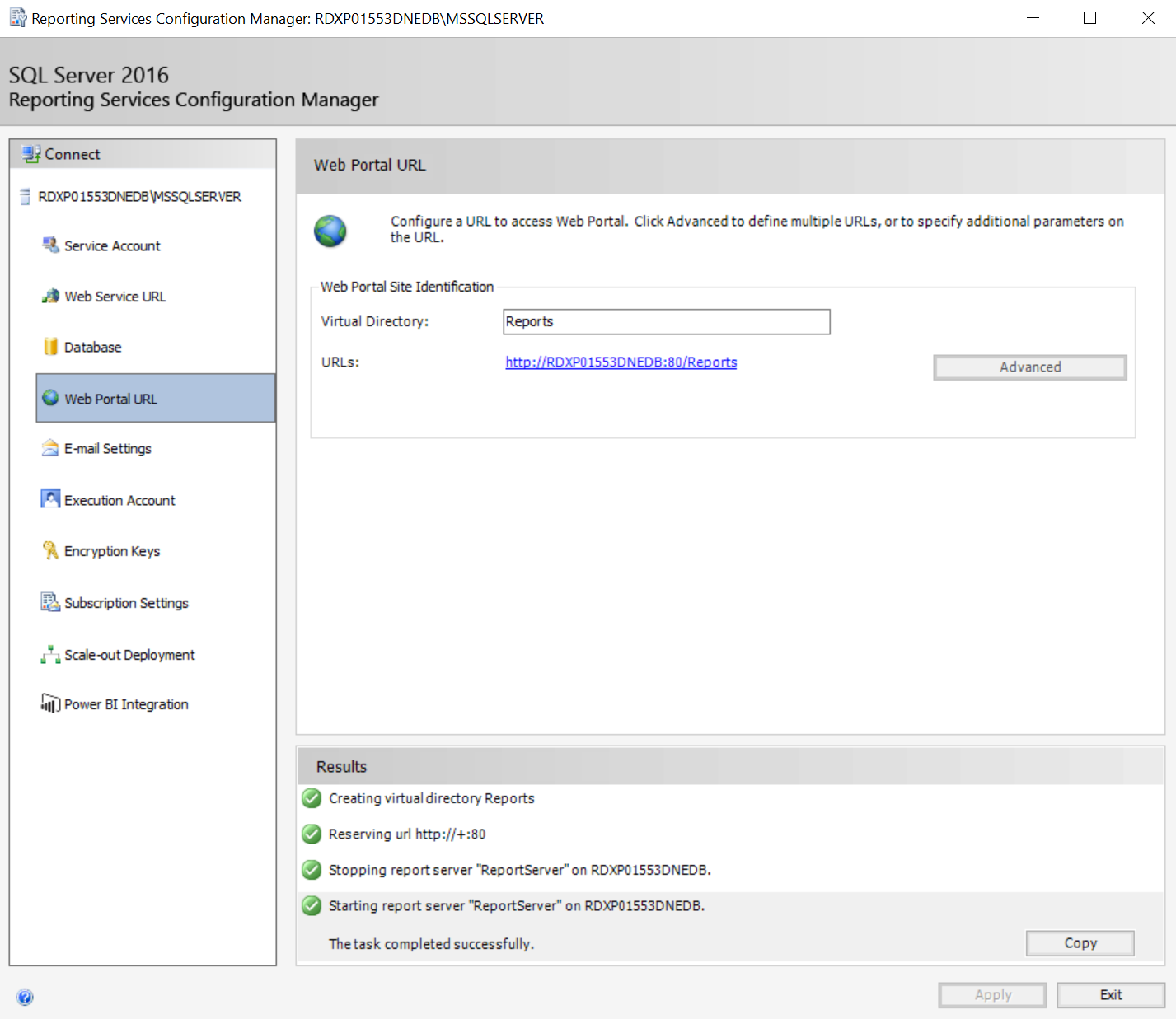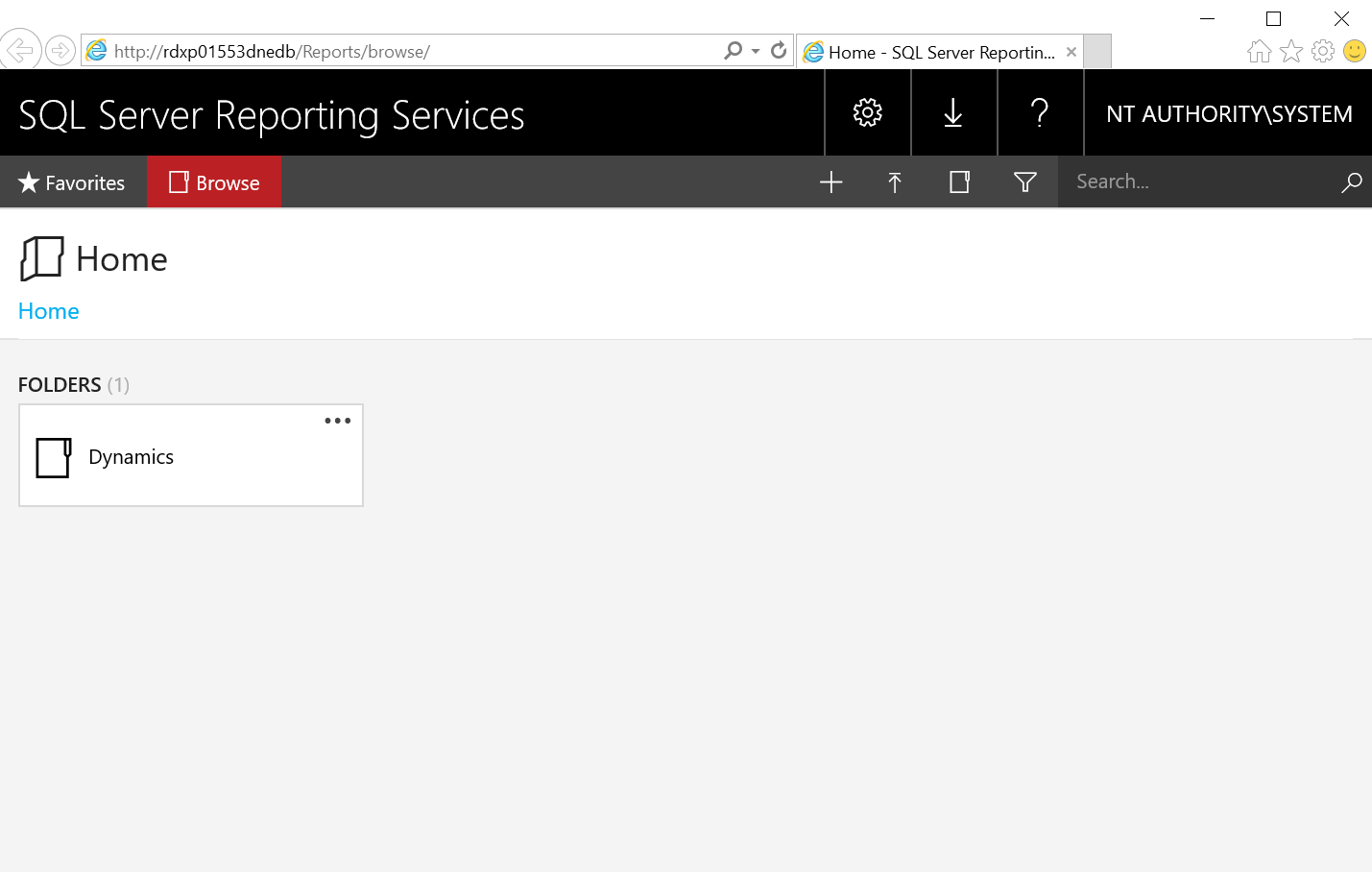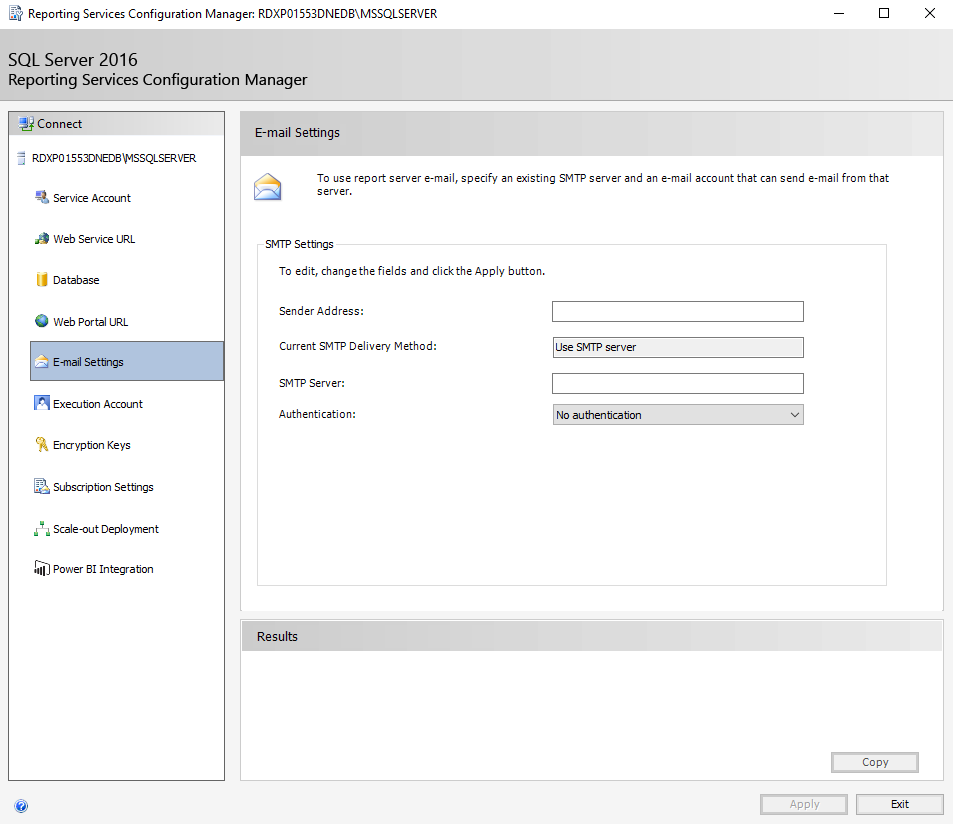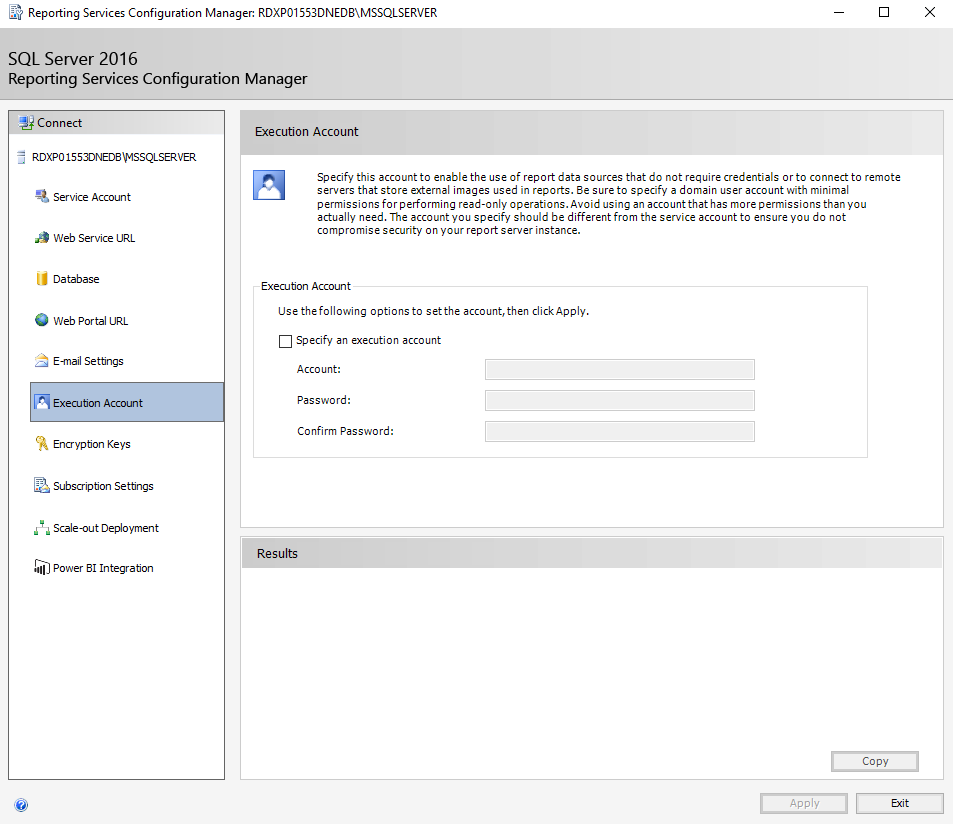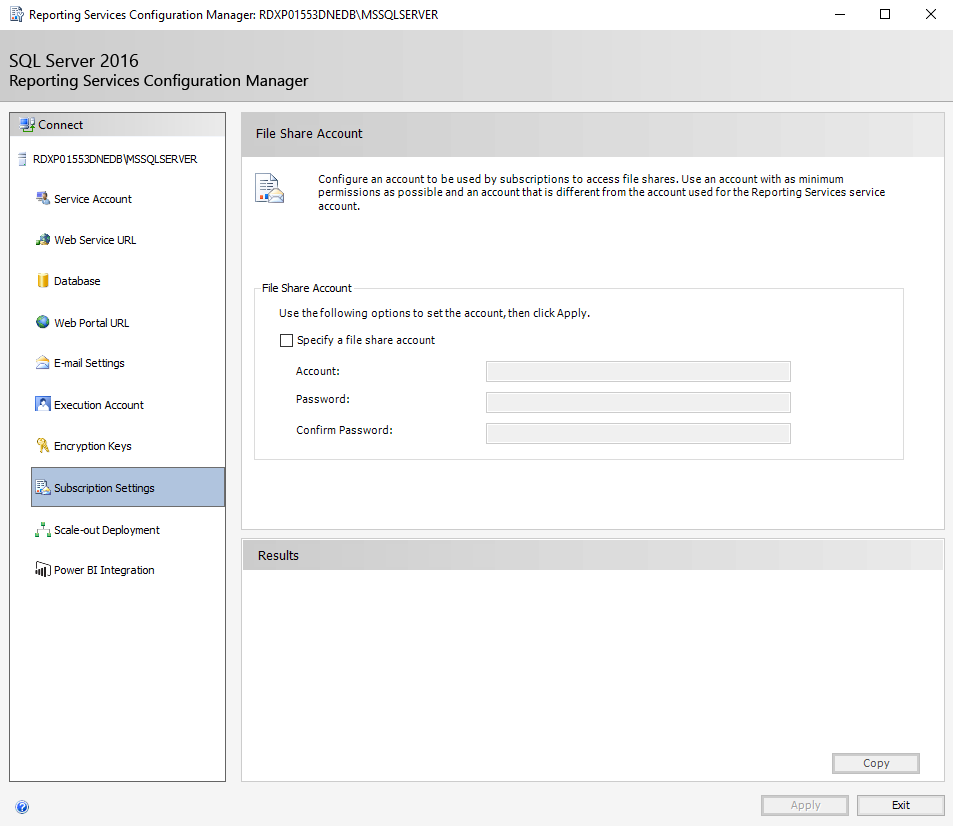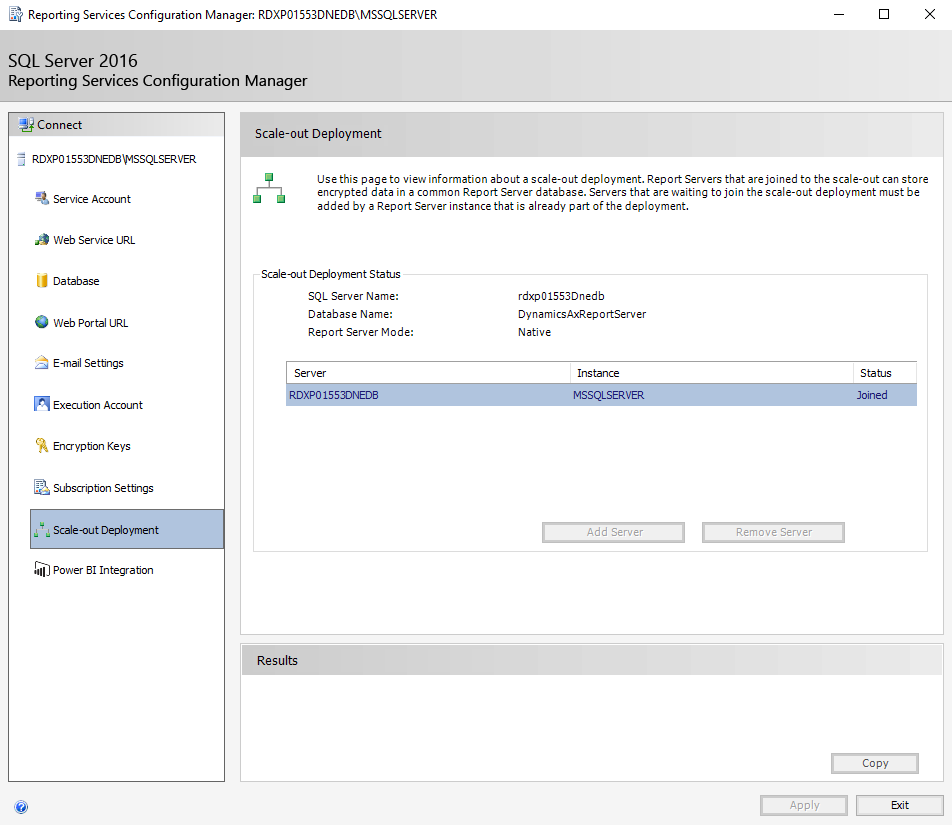Konfigurowanie usługi SQL Server Reporting Services dla wdrożeń lokalnych
Kroki opisane w tym artykule umożliwiają skonfigurowanie usługi SQL Server Reporting Services (SSRS) dla wdrożenia programu Microsoft Dynamics 365 Finance + Operations (on-premises).
Ważne
Postępuj zgodnie z tym podręcznikiem, jeśli środowisko zostało wdrożone przy użyciu wdrożenia podstawowego starszego niż wersja aplikacji 10.0.17 (wraz z aktualizacją platformy 41).
Otwórz aplikację Menedżer konfiguracji usługi Reporting Services.
Pozostaw domyślną wartość Nazwa serwera, która powinna być nazwa bieżącego komputera, oraz ustawienie Wystąpienie serwera raportów o wartości MSSQLSERVER.
Kliknij przycisk Połącz.
Kliknij kartę Konto usługi i sprawdź, czy ustawienia odpowiadają poniższej ilustracji.
Banknot
W programie SQL Server Reporting Services 2019 nie można już wybrać konta systemu lokalnego. Zamiast tego należy użyć konta USŁUGI SIECIOWEJ.
Kliknij kartę Adres URL usługi sieci Web i sprawdź, czy ustawienia odpowiadają poniższej ilustracji.
Kliknij kartę Baza danych sprawdź, czy wartości w polach Nazwa bazy danych i Ustawienia poświadczeń odpowiadają poniższej ilustracji.
Banknot
Należy utworzyć nową bazę danych. Aby to zrobić, kliknij przycisk Zmień bazę danych zmian, a następnie sprawdź, czy nowa baza danych ma nazwę DynamicsAxReportServer.
Kliknij kartę Adres URL portalu sieci Web i sprawdź, czy ustawienia odpowiadają poniższej ilustracji.
Banknot
Należy kliknąć opcję Zastosuj, aby utworzyć i poprawnie skonfigurować portal.
Po skonfigurowaniu portalu karta Portal sieci Web powinna wyglądać jak na poniższej ilustracji.
Kliknij adres URL raportów, aby wyświetlania portalu sieci Web usługi SQL Server Reporting Services.
Po przejściu do portalu utwórz nowy folder o nazwie Dynamics.
W Menedżerze konfiguracji usługi SQL Reporting Services kliknij kartę Ustawienia poczty e-mail i sprawdź, czy ustawienia odpowiadają poniższej ilustracji.
Kliknij kartę Konto wykonywania i sprawdź, czy ustawienia odpowiadają poniższej ilustracji.
Nie należy zmieniać ustawień domyślnych na karcie Klucze szyfrowania.
Kliknij kartę Ustawienia subskrypcji i sprawdź, czy ustawienia odpowiadają poniższej ilustracji.
Nie należy zmieniać ustawień domyślnych na karcie Wdrożenie skalowalne w poziomie.
Nie należy zmieniać ustawień domyślnych na karcie Integracja usługi Power BI.
Kliknij przycisk Zakończ, aby zamknąć Menedżera konfiguracji usługi Reporting Services.
Tylko w przypadku programu SQL Server 2019 należy ręcznie przyznać USŁUDZE SIECIOWEJ uprawnienia do odczytu kluczy prywatnych tych certyfikatów.
- DataEncryption
- DataSigning
- ReportingService